Of je nu een fervente wandelaar, fietser of avontuurlijke reiziger bent, je smartphone kan je beste metgezel zijn als het gaat om het ontdekken van nieuwe routes. Dankzij moderne technologieën kunnen we tegenwoordig GPX-routes (GPS Exchange Format) downloaden en volgen, waardoor we moeiteloos de weg kunnen vinden, zowel op de gebaande paden als daarbuiten.
Zelf ben ik nog iemand van de oude stempel die met kaart en kompas is opgegroeid en ik denk ook dat die kennis altijd wel nodig zal zijn, mocht bijvoorbeeld de stroom uitvallen en je smartphone niet meer kunt opladen. Maar goed, ook deze “Boomer” zal met zijn tijd mee moeten gaan in de wereld van de moderne technologie. Maar wat is GPX eigenlijk, en hoe zet je een GPX-route op je smartphone? Lees verder om alles te ontdekken wat je moet weten over deze handige technologie.
Wat is GPX en wat kan je ermee?
GPX is een bestandsformaat dat GPS-gegevens bevat, zoals routes, tracks en waypoints. Deze bestanden kunnen worden gedeeld en gedownload, waardoor je de mogelijkheid hebt om exact dezelfde route te volgen als andere mensen hebben gedaan. Met GPX-routes kun je:
- Wandelpaden volgen: Ontdek nieuwe wandelroutes in de natuur, steden of bergen.
- Fietsroutes verkennen: Verken fietspaden, mountainbikeroutes en langeafstandsfietspaden.
- Hardlopen en joggen: Plan je hardlooproutes en houd je voortgang bij.
- Geocaching: Zoek verborgen schatten en geocaches met behulp van GPS-coördinaten.
- Reisavonturen: Navigeer door onbekende steden en plekken tijdens je reizen.
GPX-apps voor iPhone
Gelukkig zijn er talloze apps beschikbaar voor iPhone-gebruikers, zoals ik, waarmee je GPX-routes kunt importeren en volgen. Hier zijn enkele populaire opties:
- Gaia GPS: Deze app is perfect voor outdoorliefhebbers en biedt gedetailleerde kaarten, navigatie en het importeren van GPX-routes. Het is geweldig voor wandelaars, fietsers en kampeerders.
- AllTrails: AllTrails biedt een uitgebreide database van wandel- en fietsroutes. Je kunt GPX-routes importeren en de app gebruiken om routes te volgen, inclusief offline kaarten voor wanneer je buiten bereik van mobiele data bent.
- Komoot: Komoot is een veelzijdige app voor outdooractiviteiten. Het stelt je in staat om je eigen routes te plannen en GPX-routes te importeren, terwijl het ook suggesties doet voor nieuwe routes op basis van je voorkeuren.
- GPX-Viewer: GPX-Viewer is een eenvoudige en intuïtieve app waarmee je GPX-bestanden kunt importeren vanuit verschillende bronnen, zoals e-mails, Dropbox en iCloud Drive. Je kunt de routes bekijken op gedetailleerde kaarten en verschillende statistieken volgen, zoals snelheid, afstand en hoogteprofiel.

Eenvoudig een GPX route op jouw iPhone zetten
Het importeren van een GPX-route op je iPhone kan op verschillende manieren worden gedaan, afhankelijk van de app die je gebruikt. Hier zijn de algemene stappen om een GPX-route op je iPhone te zetten:
Methode 1: Gebruik een GPX-app uit de App Store
- Download een GPX-app: Ga naar de App Store op je iPhone en zoek naar een GPX-app zoals GPX-Viewer, GPS Tracks of Topo GPS. Download en installeer de gewenste app op je iPhone.
- Importeer de GPX-route: Open de GPX-app op je iPhone. Meestal is er een optie zoals “Importeren”, “Openen” of “Toevoegen”. Tik op deze optie en selecteer de locatie van het GPX-bestand. Dit kan zijn via e-mail, iCloud Drive, Dropbox of een andere cloudopslagservice. Als je het GPX-bestand als bijlage hebt ontvangen, tik dan op het bestand en selecteer de GPX-app om het te openen.
- Bekijk en navigeer de route: Nadat het GPX-bestand is geïmporteerd, kun je de route bekijken op de kaart in de app. Sommige apps bieden gedetailleerde kaarten, hoogteprofielen en andere nuttige informatie om je te helpen de route te navigeren.
Methode 2: Gebruik Apple’s Bestanden App (voor iOS 13 en hoger)
- Open het GPX-bestand: Ontvang het GPX-bestand via e-mail of een andere bron op je iPhone. Tik op het bestand om het te openen.
- Selecteer “Kopieer naar Bestanden”: Als je iOS 13 of hoger hebt, kun je het GPX-bestand delen met de Bestanden app. Tik op het deelicoon (meestal een vierkantje met een pijl omhoog) en selecteer “Kopieer naar Bestanden”.
- Selecteer locatie en sla op: Kies de locatie waar je het GPX-bestand wilt opslaan in de Bestanden app (bijvoorbeeld iCloud Drive of een specifieke map). Tik op “Bewaar” om het bestand op te slaan.
- Gebruik een GPX-app om het bestand te openen: Ga naar de GPX-app die je hebt geïnstalleerd op je iPhone. In de app kun je de Bestanden app gebruiken om het opgeslagen GPX-bestand te vinden en te openen.
Houd er rekening mee dat de specifieke stappen en opties kunnen variëren afhankelijk van de app en iOS-versie die je gebruikt. Raadpleeg de documentatie van de specifieke app die je hebt gekozen voor gedetailleerde instructies als je tegen problemen aanloopt.
GPX: Jouw toegangspoort tot avontuur
Of je nu de serene natuur verkent, nieuwe fietsroutes ontdekt, of gewoon je dagelijkse hardloopronde plant, GPX-routes op je smartphone kunnen je reiservaring aanzienlijk verrijken. Dus waar wacht je nog op? Download een van de GPX-apps voor iPhone, importeer je eerste route en laat je smartphone je leiden naar nieuwe avonturen en ontdekkingen. Zelf gebruik ik nu GPX-Viewer, maar welke app gebruik jij om je GPX routes op je iPhone te zetten?
Happy exploring!


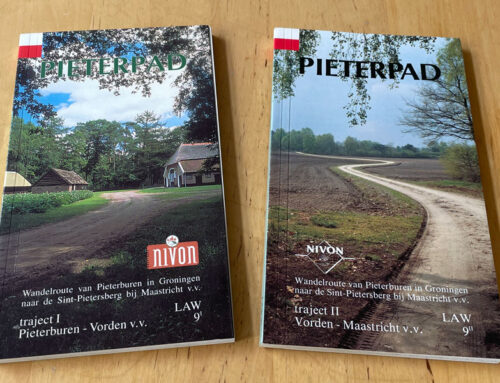


Geef een reactie